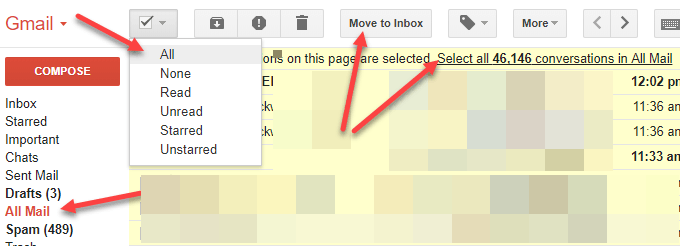A pesar de que confío bastante en la nube en general, todavía me gustaría tener mis propias copias de seguridad locales en caso de que algo terrible ocurra en Internet. Si ha estado usando un servicio como Gmail durante años y años, probablemente tenga decenas de miles de correos electrónicos en su cuenta.
Una de las soluciones más fáciles es descargar todos sus correos electrónicos de Gmail a un cliente de correo electrónico. como Microsoft Outlook o Mozilla Thunderbird. Para hacer esto, primero debe configurar su cuenta de Gmail correctamente.
Habilitar el acceso POP3 o IMAP
Primero, vaya a su cuenta de Gmail y haga clic en el ícono de ajustes en el arriba a la derecha y luego haz clic en el botón Configuración. Ahora haga clic en la pestaña Reenvío y POP / IMAP.
Ahora, dependiendo del cliente de correo electrónico que esté utilizando, puede optar por habilitar POP, IMAP o ambos. Si desea descargar todos sus correos electrónicos, asegúrese de elegir la opción Habilitar POP para todos los correos.
Tenga en cuenta que puede leer las instrucciones completas sobre cómo configurar su correo electrónico cliente haciendo clic en el enlace Instrucciones de configuraciónjusto debajo de la sección Acceso IMAP. O puede leer mi publicación anterior en cómo configurar Gmail en Outlook.
Mover el correo electrónico a la bandeja de entrada
En segundo lugar, dependiendo del cliente que esté utilizando y si es POP o IMAP, puede que tenga que mover temporalmente todos sus correos electrónicos archivados a la Bandeja de entrada para que puedan ser descargados por el cliente de correo electrónico.
En mis pruebas, usar IMAP funciona mejor porque detecta automáticamente todas las etiquetas que tener en Gmail y crear carpetas individuales para cada etiqueta, al menos en Outlook 2010, 2013 y 2016. Primero debe intentar usar IMAP antes de mover todos sus correos electrónicos a la bandeja de entrada.
Lo bueno de Gmail es que esto no es realmente difícil de hacer y que no es difícil volver a archivar todo después de que se haya descargado el correo.
Inicie sesión en su cuenta de Gmail y haga clic en Todo el correoen el columna de la izquierda Ahora haga clic en la opción Todasen el menú desplegable de selección y verá una nueva opción para seleccionar todo el correo electrónico en su cuenta desde el principio.
Continúe y haga clic en Seleccionar todas las conversaciones XYZ en Todos los mensajes. Ahora simplemente haga clic en el botón Mover a la bandeja de entrada. Esto moverá todo a la Bandeja de entrada y conservará todas sus etiquetas, así que no te preocupes por eso.
Finalmente, seguirás adelante y seguirás las instrucciones para configurar Gmail con Outlook o Thunderbird y tus correos electrónicos. debería comenzar a descargarse Dependiendo de la cantidad de correos electrónicos que tenga, puede llevar bastante tiempo que todo se descargue.
Además, asegúrese de marcar la casilla para Dejar una copia del mensaje en el servidor. No desea descargar los correos electrónicos y hacer que se eliminen de Gmail. Asegúrese de consultar mis otras publicaciones sobre cómo transferir correo electrónico entre dos cuentas de Gmail y las mejores prácticas para cambiar a una nueva dirección de correo electrónico. Si tiene alguna pregunta, publique un comentario aquí. ¡Disfruta!